
SD కార్డుపై షూటింగ్ మరియు ఫోటో / వీడియో బదిలీ మరియు Android ఫోన్లలో మెమరీ కార్డ్కు బదిలీ చేయడం గురించి ఈ మాన్యువల్ వివరాలు. మాన్యువల్ యొక్క మొదటి భాగం శామ్సంగ్ గెలాక్సీ స్మార్ట్ఫోన్లలో ఎలా అమలు చేయాలో, రెండవది ఏ Android పరికరాలకు సాధారణం. గమనిక: మీరు "చాలా అనుభవం లేని వ్యక్తి" యూజర్ Android ఉంటే, మీరు ప్రారంభించడానికి ముందు క్లౌడ్ లేదా కంప్యూటర్లో మీ ఫోటోలు మరియు వీడియోలను సేవ్ చేయాలని గట్టిగా సిఫార్సు చేస్తారు.
- శామ్సంగ్ గెలాక్సీలో మెమరీ కార్డుపై మరియు వీడియోలను బదిలీ చేయడం
- ఫోటోలను బదిలీ మరియు Android ఫోన్లు మరియు టాబ్లెట్లలో మైక్రో SD లో షూట్ ఎలా
శామ్సంగ్ గెలాక్సీలో మైక్రో SD కార్డుపై ఫోటోలు మరియు వీడియోను ఎలా బదిలీ చేయాలి
సారాంశం, శామ్సంగ్ గెలాక్సీ మరియు ఇతర Android పరికరాల కోసం ఫోటో బదిలీ పద్ధతులు విభిన్నంగా ఉండవు, కానీ ఈ పద్ధతిని విడిగా ఈ పద్ధతిని వివరించడానికి నిర్ణయించుకుంది.SD కార్డుపై ఫోటో మరియు వీడియో షూటింగ్
మొదటి దశ (ఐచ్ఛికం, మీకు ఇది అవసరం లేదు) - ఫోటో మరియు వీడియో మైక్రో SD మెమరీ కార్డుపై చిత్రీకరించబడింది, ఇది చేయటానికి చాలా సులభం:
- కెమెరా అప్లికేషన్ను తెరవండి.
- కెమెరా సెట్టింగ్లను (గేర్ చిహ్నం) తెరవండి.

- కెమెరా సెట్టింగులలో, "నిల్వ స్థలం" అంశం మరియు బదులుగా పరికరం మెమరీని కనుగొనండి, "SD కార్డ్" ఎంచుకోండి.
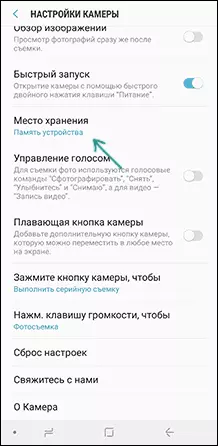
ఈ చర్యల తరువాత, అన్ని (దాదాపు) కొత్త ఫోటోలు మరియు వీడియో మెమరీ కార్డుపై DCIM ఫోల్డర్కు సేవ్ చేయబడుతుంది, మీరు మొదటి షాట్ను చేసేటప్పుడు ఫోల్డర్ ప్రస్తుతానికి సృష్టించబడుతుంది. ఎందుకు "దాదాపు": అధిక రికార్డింగ్ వేగం (నిరంతర షూటింగ్ రీతిలో ఫోటో మరియు వీడియో 4K 60 ఫ్రేములలో ఫోటో) అవసరమైన కొన్ని వీడియోలు మరియు ఫోటోలు స్మార్ట్ఫోన్ యొక్క అంతర్గత జ్ఞాపకశక్తికి సేవ్ చేయబడతాయి, కానీ మీరు ఎల్లప్పుడూ SD కి బదిలీ చేయబడతారు ఇప్పటికే షూటింగ్ తర్వాత కార్డు.
గమనిక: మీరు మొదటి కెమెరాను ప్రారంభించినప్పుడు, మెమరీ కార్డును కనెక్ట్ చేసిన తర్వాత, మీరు స్వయంచాలకంగా ఫోటోలు మరియు వీడియోలను సేవ్ చేయమని అడుగుతారు.

మెమరీ కార్డుకు ఫోటోలు మరియు వీడియోలను మార్చడం
ఒక మెమరీ కార్డుకు ఇప్పటికే అందుబాటులో ఉన్న ఫోటోలు మరియు వీడియోను బదిలీ చేయడానికి, మీ శామ్సంగ్ లేదా ఏ ఇతర ఫైల్ మేనేజర్లో మీరు అంతర్నిర్మిత అప్లికేషన్ "నా ఫైల్స్" ను ఉపయోగించవచ్చు. అంతర్నిర్మిత ప్రామాణిక అప్లికేషన్ కోసం నేను పద్ధతిని చూపుతాను:
- "నా ఫైల్స్" అప్లికేషన్ను తెరవండి, "పరికరం మెమరీ" తెరవండి.
- ఫోల్డర్ గుర్తించబడింది వరకు DCIM ఫోల్డర్లో మీ వేలిని నొక్కి ఉంచండి.
- పైన కుడివైపున ఉన్న మూడు పాయింట్లపై క్లిక్ చేయండి మరియు "తరలింపు" ఎంచుకోండి.

- "మెమరీ కార్డ్" ఎంచుకోండి.
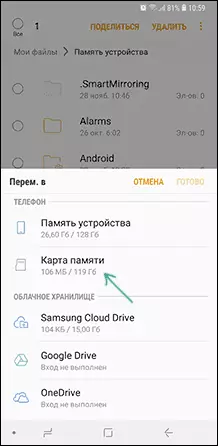
ఫోల్డర్ తరలించబడుతుంది, మరియు డేటాను మెమరీ కార్డ్లో అందుబాటులో ఉన్న ఫోటోలతో కలిపి ఉంటుంది (ఏదీ వేయకండి, చింతించకండి).
ఇతర Android ఫోన్లలో ఫోటో / వీడియోను బదిలీ చేయడం మరియు బదిలీ చేయడం
షూటింగ్ కార్డును ఏర్పాటు చేయడం దాదాపు అన్ని Android ఫోన్లు మరియు టాబ్లెట్లను అదే విధంగా అమలు చేయబడుతుంది, కానీ అదే సమయంలో, అదే సమయంలో, కెమెరా ఇంటర్ఫేస్ (మరియు తయారీదారులు, "క్లీన్" Android పై ఆధారపడి, సాధారణంగా వారి కెమెరా "కెమెరా" కొద్దిగా భిన్నంగా.
జనరల్ ఎసెన్స్ - కెమెరా సెట్టింగులు (మెను, గేర్ ఐకాన్, అంచుల నుండి స్వైప్) తెరవడానికి ఒక మార్గాన్ని కనుగొనండి, మరియు ఫోటోలు మరియు వీడియోను సేవ్ చేసే స్థలం యొక్క పారామితులకు ఒక అంశం ఉంది. శామ్సంగ్ కోసం స్క్రీన్షాట్ పైన సమర్పించబడింది, మరియు, ఉదాహరణకు, Moto X నాటకంలో ఇది క్రింద స్క్రీన్షాట్లో కనిపిస్తుంది. సాధారణంగా సంక్లిష్టంగా ఏమీ లేదు.

సెట్టింగ్ తర్వాత, ఫోటో మరియు వీడియో అదే DCIM ఫోల్డర్లో SD కార్డును సేవ్ చేయడానికి మొదలవుతుంది, ఇది గతంలో అంతర్గత మెమరీలో ఉపయోగించబడింది.
మెమరీ కార్డుపై ఇప్పటికే ఉన్న పదార్థాలను బదిలీ చేయడానికి, మీరు ఏ ఫైల్ మేనేజర్ను ఉపయోగించవచ్చు (Android కోసం ఉత్తమ ఫైల్ నిర్వాహకులను చూడండి). ఉదాహరణకు, ఉచిత మరియు X- ప్లోర్లో ఇది ఇలా కనిపిస్తుంది:
- ప్యానెల్లు ఒకటి, ఇతర ఇంటర్నల్ మెమరీ తెరిచి - SD కార్డు యొక్క రూట్.
- అంతర్గత మెమరీలో, మెను కనిపించే వరకు DCIM ఫోల్డర్ను క్లిక్ చేయండి మరియు పట్టుకోండి.
- మెను ఐటెమ్ "మూవ్" ను ఎంచుకోండి.
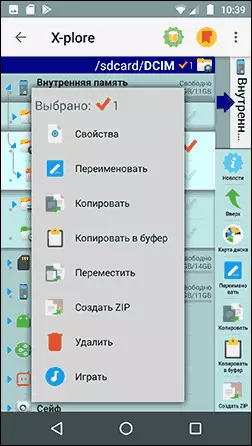
- తరలింపు (అప్రమేయంగా అది మేము అవసరమైన మెమరీ కార్డ్ యొక్క మూలానికి వెళుతుంది).
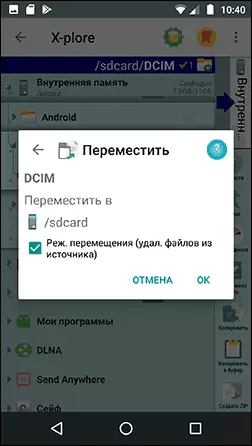
బహుశా కొన్ని ఇతర ఫైల్ నిర్వాహకులలో, ఉద్యమ ప్రక్రియ అనుభవం లేని వినియోగదారులకు మరింత అర్థమయ్యేలా ఉంటుంది, కానీ, ఏ సందర్భంలోనైనా, ప్రతిచోటా అది సాపేక్షంగా సాధారణ ప్రక్రియ.
ఈ న, ప్రతిదీ ప్రశ్నలు లేదా ఏదో పని లేదు ఉంటే, వ్యాఖ్యలు అడగండి, నేను సహాయం ప్రయత్నించండి.
